Xbox Remote Play 컨트롤러가 작동하지 않는 문제를 쉽게 해결할 수 있습니다. 이 기사에서는 가능한 최선의 방법을 공유합니다.
Remote Play는 Xbox 게임 플레이를 유연하고 편안하게 제어할 수 있는 기능입니다. 그러나 많은 사용자가보고 한 것처럼 Xbox Remote Play가 작동하지 않습니다.
당신도 비슷한 문제를 겪고 있다면 이 글을 처음부터 끝까지 집중해서 읽어보세요.
이 글을 통해 리모트 플레이 컨트롤러가 작동하지 않는 문제를 해결하기 위해 시도되고 테스트된 방법을 알려드립니다.
그러나 해결책을 논의하기 전에 문제의 원인에 대해 이야기하는 것이 좋습니다. 문제의 원인이 무엇인지 이해한다면 문제를 해결하는 데 큰 어려움이 없을 것입니다. 따라서 같은 것을 논의합시다.
Xbox Remote Play가 작동하지 않는 이유
Xbox 컨트롤러의 리모트 플레이가 PC에서 작동하지 않는 이유는 다음과 같습니다.
- 여러 컨트롤러를 콘솔에 연결하려고 합니다.
- Xbox One 컨트롤러 배터리 문제
- Xbox 컨트롤러가 범위에 없습니다.
- 컨트롤러와 콘솔 사이에 장애물이 있습니다.
- 오래된 Xbox 컨트롤러 펌웨어
위의 원인은 Xbox Remote Play가 작동하지 않는 문제의 주요 원인이었습니다. 이제 문제 해결을 시작하겠습니다.
Xbox Remote Play가 작동하지 않는 문제 수정
이 솔루션을 적용하여 Xbox Remote Play 컨트롤러가 작동하지 않는 문제를 해결할 수 있습니다.
수정 1: 다른 컨트롤러에서 콘솔 연결 해제
본체가 여러 컨트롤러에 연결된 경우 리모트 플레이가 작동하지 않을 수 있습니다. 리모트 플레이는 한 번에 하나의 연결에서만 작동합니다. 또한 Xbox는 한 번에 8개의 컨트롤러만 지원합니다. 따라서 Remote Play 문제를 해결하려면 콘솔에서 일부 컨트롤러의 연결을 해제해야 할 수 있습니다. 다음은 수행하는 방법입니다.
- 연결을 해제하려는 컨트롤러의 Xbox 버튼을 길게 누릅니다.

- 옵션을 선택하십시오 컨트롤러 끄기 나타나는 메뉴에서
- 사용하려는 컨트롤러를 연결합니다.
또한 읽기: Xbox One 컨트롤러 드라이버 다운로드 Windows용 설치 및 업데이트
수정 2: 배터리가 방전되지 않았는지 확인
Xbox 컨트롤러가 작동하지 않으면 배터리에 문제가 있을 수 있습니다. 문제를 해결하기 위해 그들이 죽거나 낮지 않은지 확인하십시오. 다음 지침에 따라 수행할 수 있습니다.
- 컨트롤러의 후면 덮개를 제거합니다.
- 죽은 셀을 새 AA 배터리 세트로 교체하십시오.
- 뒷면 덮개를 다시 적용합니다.
- 눌러 엑스박스 버튼을 눌러 홈 메뉴로 이동합니다.
- 배터리가 완전히 충전되었는지 확인하려면 오른쪽 상단 모서리에서 배터리 상태를 확인하십시오.
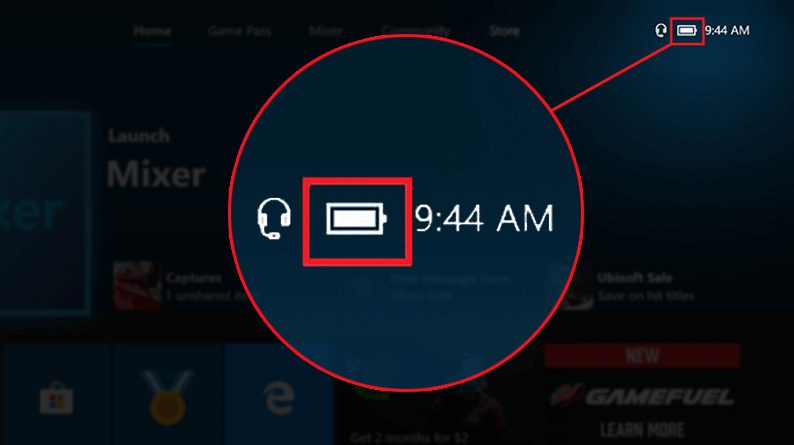
수정 3: 컨트롤러와 콘솔 사이의 거리 줄이기
본체와 컨트롤러가 서로 너무 멀리 떨어져 있으면 Xbox Remote Play 연결 문제가 발생할 수 있습니다. 무선 컨트롤러에도 신호가 떨어지거나 연결 불량이 발생하는 특정 범위 제한이 있습니다.
따라서 콘솔과 컨트롤러를 서로 19-28피트 이내의 거리에 두는 것이 좋습니다.
수정 4: 콘솔과 컨트롤러 사이에 있는 장애물 제거
노트북, 휴대폰 및 금속 선반과 같은 물체는 컨트롤러와 콘솔 간의 원활한 연결을 방해합니다. 그리고 Xbox Remote Play가 연결되지 않는 등의 문제가 발생합니다.
따라서 콘솔과 컨트롤러 사이에 있는 그러한 방해물을 제거해야 합니다.
또한 읽기: Windows 10 PC용 Xbox 360 컨트롤러 드라이버 다운로드 및 업데이트
수정 5: Xbox 컨트롤러의 펌웨어 업데이트
컨트롤러가 정기적인 펌웨어 업데이트를 받지 못하면 Xbox Remote Play가 작동하지 않는 것과 같은 문제가 발생할 수 있습니다. 따라서 이러한 문제를 해결하려면 컨트롤러의 펌웨어를 업데이트해야 합니다. 다음은 이를 수행하는 단계별 프로세스입니다.
- 눌러 엑스박스 단추.
- 다음으로 이동합니다. 프로필 및 시스템 옵션.
- 이동 설정.
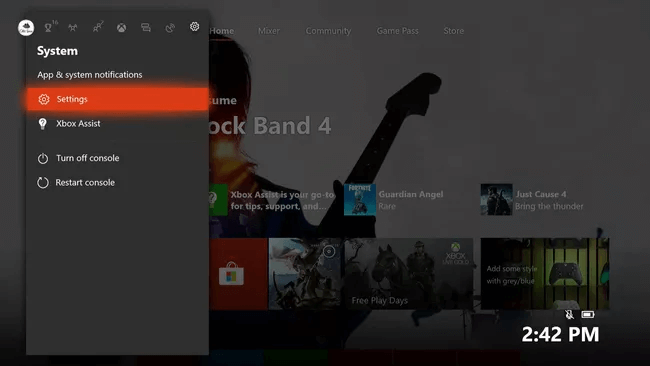
- 고르다 장치 및 연결.
- 선택하다 부속품.
- 선택 제어 장치.
- 선택 세 점 버튼.
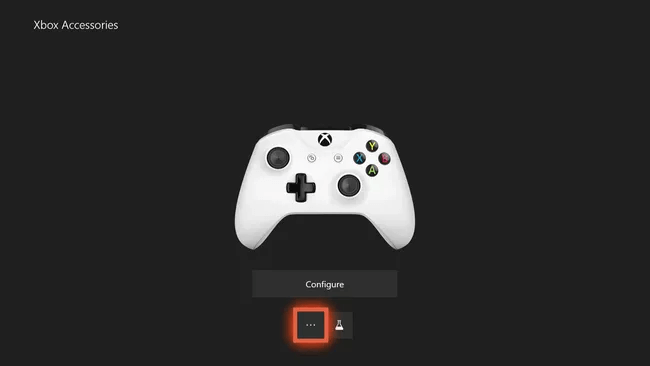
- 로 이동 펌웨어 버전.
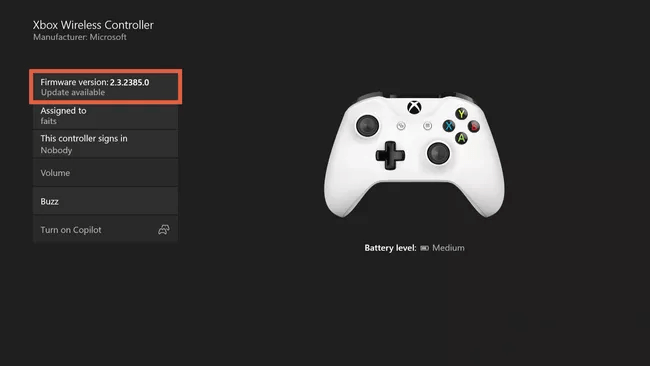
- 클릭 지금 업데이트 단추.
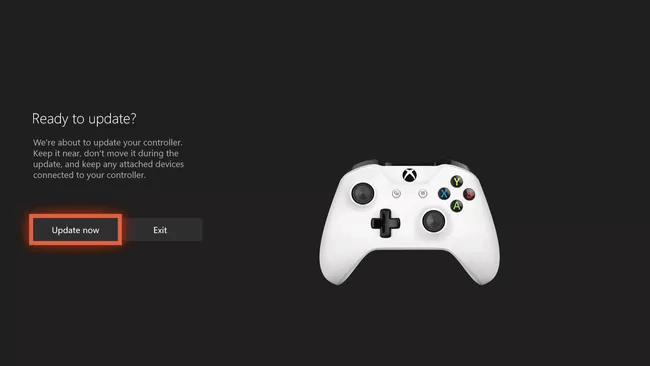
- 업데이트 프로세스가 완료되면 다음을 선택합니다. 닫다.
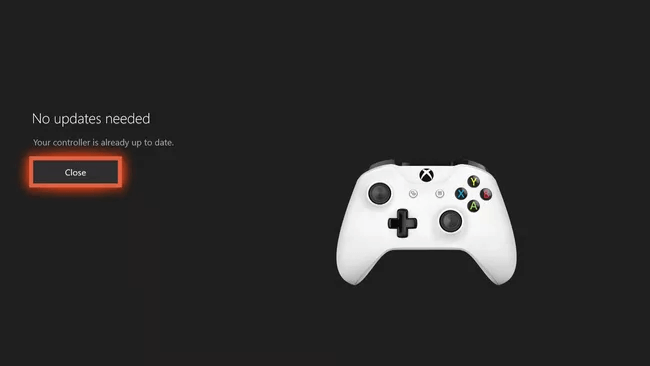
위에서 Xbox Remote Play가 작동하지 않는 문제를 해결하는 방법을 살펴보았습니다. 이제 이와 관련하여 자주 묻는 질문에 답해 보겠습니다.
또한 읽기: Xbox One 컨트롤러를 PC에 연결하는 방법
자주 묻는 질문
아래에서는 Remote Play 컨트롤러가 작동하지 않는 문제를 수정하는 것과 관련하여 귀하와 다른 독자가 가질 수 있는 거의 모든 질문에 답변합니다.
Q1. 리모트 플레이 후 Xbox 컨트롤러를 다시 연결하려면 어떻게 합니까?
리모트 플레이를 사용한 후 다음 단계에 따라 컨트롤러를 Xbox에 연결할 수 있습니다.
- 콘솔의 전원 버튼을 약 10초 동안 눌러 전원을 끕니다.
- 5분 이상 본체의 플러그를 뽑습니다.
- 본체의 전원 버튼을 눌러 전원을 켭니다.
- 이제 콘솔을 컨트롤러에 페어링합니다.
Q2. 리모트 플레이에서 Xbox 컨트롤러를 사용할 수 있습니까?
Xbox 컨트롤러가 Remote Play를 지원한다는 사실을 알게 되어 기쁩니다. 문제 없이 사용이 가능합니다.
Q3. 컨트롤러 없이 Xbox Remote Play를 플레이할 수 있나요?
예, 컨트롤러 없이 Xbox Remote Play를 플레이할 수 있습니다. 그러나 컨트롤러 없이는 완전한 기능을 사용할 수 없습니다.
Xbox Remote Play가 작동하지 않음: 수정됨
이 기사를 통해 Xbox Remote Play가 작동하지 않는 문제에 대한 해결 방법을 알게 되었습니다. 문제가 해결될 때까지 위의 수정 사항을 순차적으로 시도할 수 있습니다.
Xbox Remote Play가 연결되지 않는 문제를 해결하는 더 많은 방법을 알고 있거나 다른 제안 사항이 있는 경우 의견 섹션을 통해 언제든지 문의해 주세요.